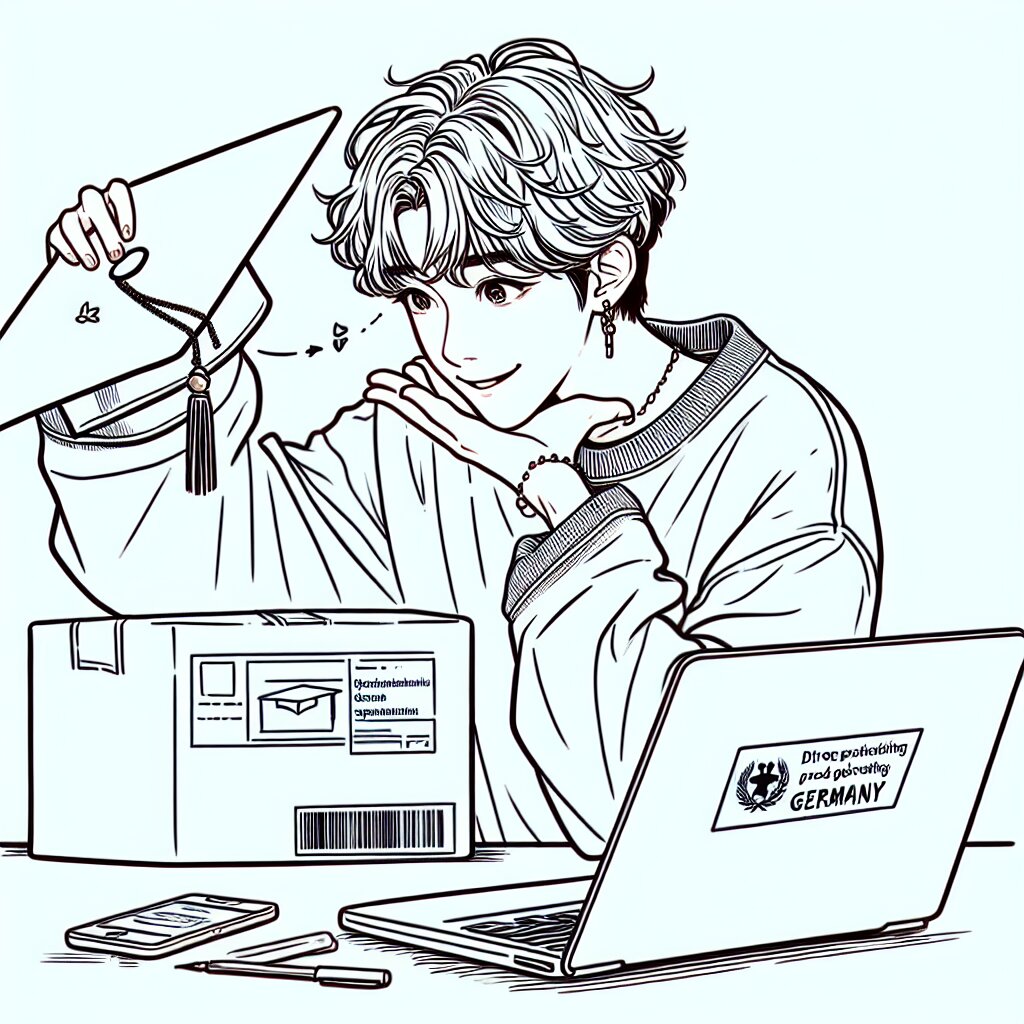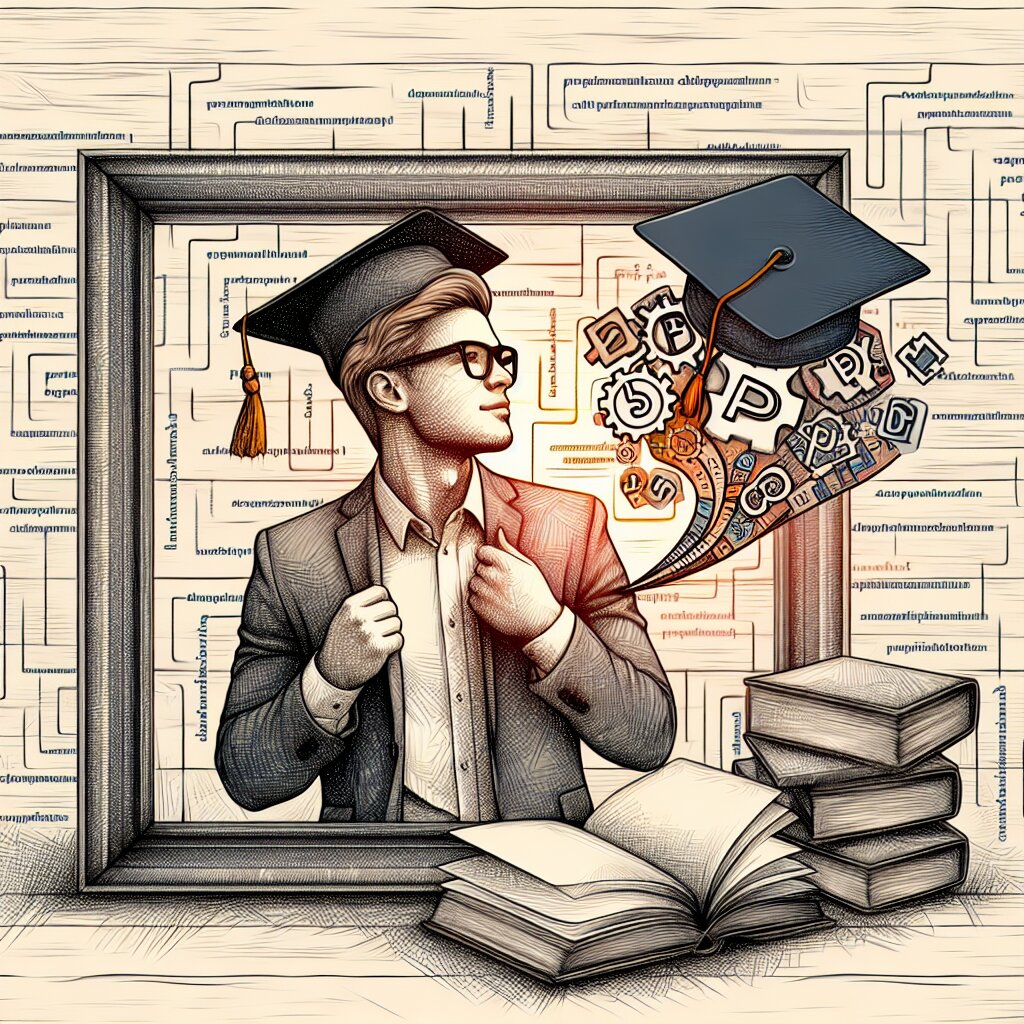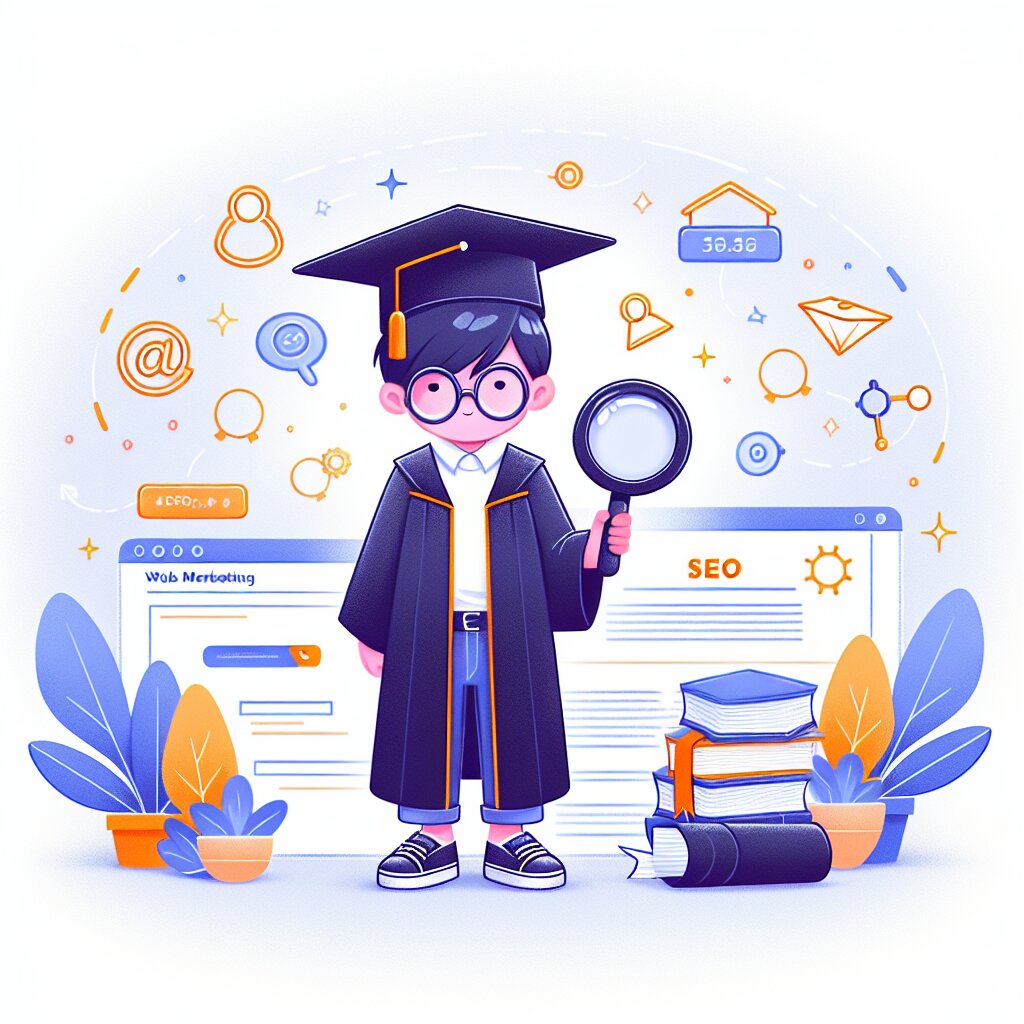스토어팜 상품 이미지 최적화의 모든 것! 🎨📸

안녕, 친구들! 오늘은 우리 함께 스토어팜 상품 이미지 최적화에 대해 깊이 파고들어볼 거야. 이 주제, 어렵게 들릴 수도 있지만 걱정 마! 내가 쉽고 재미있게 설명해줄 테니까. 😉
우리가 온라인 쇼핑을 할 때 가장 먼저 눈에 들어오는 게 뭘까? 바로 상품 이미지지! 그만큼 상품 이미지는 엄청나게 중요해. 특히 스토어팜 같은 온라인 마켓에서는 더더욱! 그래서 오늘은 스토어팜에서 상품 이미지를 어떻게 하면 최적화할 수 있는지, 아주 자세하고 재미있게 알아볼 거야. 준비됐어? 그럼 시작해볼까! 🚀
1. 스토어팜 상품 이미지의 중요성 💡
자, 먼저 우리가 왜 이렇게 상품 이미지에 신경 써야 하는지부터 알아보자. 🤔
- 첫인상의 결정적 요소: 상품 이미지는 고객이 가장 먼저 보는 요소야. 첫인상이 중요하다는 말, 들어봤지? 상품도 마찬가지야!
- 구매 결정에 큰 영향: 좋은 이미지는 고객의 구매 욕구를 자극해. 반대로 안 좋은 이미지는 아무리 좋은 상품이라도 외면받게 만들어.
- 브랜드 이미지 형성: 일관된 스타일의 고퀄리티 이미지는 브랜드 이미지를 높여줘.
- 검색 노출에도 영향: 최적화된 이미지는 검색 결과에서도 더 잘 노출돼. SEO의 중요한 요소 중 하나라고!
어때? 이미지가 얼마나 중요한지 이해가 됐어? 그럼 이제 본격적으로 어떻게 이미지를 최적화할 수 있는지 알아보자고! 🏃♂️💨
2. 이미지 품질과 해상도 📊
자, 이제 본격적으로 이미지 최적화의 첫 번째 단계인 '품질과 해상도'에 대해 얘기해볼게. 이 부분은 정말 중요하니까 집중해서 들어봐! 😎
2.1 고품질 이미지의 중요성
고품질 이미지는 상품의 가치를 높여주는 마법 같은 존재야. 왜 그런지 한번 생각해볼까?
- 선명한 이미지는 상품의 디테일을 잘 보여줘 👀
- 고품질 이미지는 프로페셔널한 느낌을 줘 🌟
- 상품에 대한 신뢰도를 높여줘 🤝
하지만 주의할 점이 있어! 너무 큰 파일 크기는 오히려 독이 될 수 있어. 왜냐고? 🤔
- 페이지 로딩 속도가 느려질 수 있어 ⏳
- 모바일 사용자의 데이터 소비량이 늘어나 📱
2.2 적정 해상도 찾기
그래서 우리는 '적정 해상도'를 찾아야 해. 이게 바로 품질과 성능의 황금 비율을 찾는 거지!
스토어팜 권장 이미지 사이즈:
- 대표 이미지: 500x500 픽셀 이상
- 추가 이미지: 800x800 픽셀 이상
이 사이즈를 기준으로 조금씩 조절해보는 게 좋아. 예를 들어, 복잡한 디테일이 많은 상품이라면 1000x1000 픽셀 정도로 올려볼 수 있지. 하지만 그 이상은 오히려 불필요할 수 있어.
2.3 이미지 포맷 선택하기
이미지 포맷도 중요해! 주로 사용되는 포맷은 JPEG, PNG, WebP 등이 있어.
- JPEG: 사진이나 그라데이션이 있는 이미지에 적합해. 파일 크기가 작아서 많이 사용돼.
- PNG: 투명 배경이 필요하거나 선명한 텍스트, 로고 등에 좋아. 하지만 파일 크기가 커질 수 있어.
- WebP: 구글이 개발한 새로운 포맷으로, JPEG보다 30-50% 작은 파일 크기로 비슷한 품질을 제공해. 점점 많이 사용되고 있어.
대부분의 경우 JPEG나 WebP를 사용하는 게 좋아. PNG는 꼭 필요한 경우에만 써보자!
2.4 이미지 압축하기
이미지 최적화의 핵심 중 하나가 바로 '압축'이야. 압축을 통해 파일 크기를 줄이면서도 품질은 유지할 수 있어.
여기 몇 가지 유용한 온라인 툴을 소개할게:
- TinyPNG (https://tinypng.com/)
- Compressor.io (https://compressor.io/)
- Squoosh (https://squoosh.app/)
이런 툴들을 사용하면 이미지 크기를 50-80%까지 줄일 수 있어! 놀랍지 않아? 😲
💡 Pro Tip: 이미지를 압축할 때는 원본과 압축본을 비교해보면서 품질 저하가 눈에 띄지 않는 선에서 최대한 압축해보자. 조금만 연습하면 금방 감이 올 거야!
2.5 이미지 크기 조정하기
마지막으로, 이미지 크기를 적절히 조정하는 것도 중요해. 예를 들어, 스토어팜에서 500x500 픽셀로 표시될 이미지를 2000x2000 픽셀로 올리는 건 낭비야. 브라우저가 이미지를 줄여서 보여주긴 하지만, 불필요하게 큰 파일을 다운로드해야 하니까.
항상 실제 표시될 크기에 맞춰 이미지를 리사이징하자. 포토샵이나 GIMP 같은 프로그램을 사용해도 좋고, 온라인 툴을 사용해도 돼.
자, 여기까지가 이미지 품질과 해상도에 대한 이야기였어. 어때, 생각보다 할 게 많지? 하지만 걱정 마! 조금만 연습하면 금방 익숙해질 거야. 다음 섹션에서는 이미지 구도와 배경에 대해 알아볼 거야. 기대되지 않아? 😉
3. 이미지 구도와 배경 🖼️
자, 이제 우리의 이미지가 선명하고 최적화되었어. 그럼 다음은 뭘까? 바로 어떻게 찍을지, 어떤 배경을 사용할지를 결정하는 거야. 이 부분이 바로 우리 상품의 매력을 120% 끌어올릴 수 있는 비밀 무기야! 😎
3.1 완벽한 구도 잡기
구도는 사진의 기본이자 핵심이야. 좋은 구도는 상품을 더욱 돋보이게 만들어주지. 여기 몇 가지 팁을 줄게:
- 삼분할 법칙: 이미지를 가로 세로로 3등분하고, 교차점에 주요 요소를 배치해봐. 신기하게도 이렇게 하면 이미지가 더 균형 잡혀 보여.
- 중앙 배치: 단순한 상품이라면 중앙에 배치하는 것도 좋아. 깔끔하고 명확하거든.
- 대각선 구도: 동적인 느낌을 주고 싶다면 대각선 구도를 사용해봐. 특히 의류나 액세서리에 효과적이야.
- 프레임 활용: 상품 주변에 다른 요소들로 프레임을 만들어주면 상품에 시선이 집중돼.
🌟 실전 팁: 여러 가지 구도로 사진을 찍어보고 비교해봐. 어떤 게 가장 상품을 잘 보여주는지 친구들이나 가족에게 물어보는 것도 좋은 방법이야!
3.2 매력적인 배경 선택하기
배경은 상품을 돋보이게 하는 조연이야. 어떤 배경을 선택하느냐에 따라 상품의 분위기가 완전히 달라질 수 있어.
- 단색 배경: 깔끔하고 심플해. 특히 흰색 배경은 상품을 가장 잘 보여줘. 하지만 때로는 파스텔 톤이나 상품과 대비되는 색상을 사용해 재미를 줄 수도 있어.
- 그라데이션 배경: 단색보다는 조금 더 세련된 느낌을 줄 수 있어. 상품의 색상과 어울리는 그라데이션을 선택해봐.
- 텍스처 배경: 나무, 대리석, 패브릭 등의 텍스처를 사용하면 상품에 특별한 분위기를 줄 수 있어. 단, 너무 복잡한 텍스처는 상품을 가릴 수 있으니 주의해야 해.
- 컨텍스트 배경: 상품이 사용되는 환경을 배경으로 사용하는 거야. 예를 들어, 주방용품이라면 실제 주방에서 찍는 식이지. 이렇게 하면 고객이 상품을 더 쉽게 상상할 수 있어.
중요한 건 배경이 상품을 방해하지 않아야 한다는 거야. 항상 상품이 주인공이 되어야 해!
3.3 조명의 마법
조명은 사진의 품질을 결정짓는 핵심 요소야. 좋은 조명은 상품을 더욱 매력적으로 만들어주지.
- 자연광: 가장 좋은 조명은 자연광이야. 창가에서 찍어보는 건 어때? 단, 직사광선은 피하고 부드러운 빛을 활용해봐.
- 인공 조명: 자연광을 사용할 수 없다면 인공 조명을 활용해. 링라이트나 소프트박스를 사용하면 전문가처럼 찍을 수 있어.
- 반사판: 그림자를 줄이고 싶다면 반사판을 사용해봐. 하얀 종이로도 충분히 효과를 낼 수 있어.
💡 Pro Tip: 같은 상품이라도 조명에 따라 완전히 다르게 보일 수 있어. 여러 각도에서 다양한 조명으로 실험해보는 걸 추천해!
3.4 다각도 촬영의 중요성
하나의 각도만으로는 상품의 모든 면을 보여주기 어려워. 그래서 여러 각도에서 촬영하는 게 중요해.
- 정면샷: 기본이 되는 샷이야. 상품의 전체적인 모습을 보여줘.
- 측면샷: 상품의 두께나 깊이를 보여줄 수 있어.
- 디테일 샷: 상품의 특별한 부분이나 기능을 클로즈업해서 보여줘.
- 사용 중인 모습: 실제로 사용하는 모습을 보여주면 고객이 더 쉽게 상상할 수 있어.
다양한 각도의 사진은 고객의 궁금증을 해소시켜주고, 구매 결정을 도와줘. 특히 오프라인에서 직접 볼 수 없는 온라인 쇼핑에서는 더욱 중요해!
3.5 일관성 유지하기
마지막으로, 모든 상품 이미지에 일관성을 유지하는 게 중요해. 이는 브랜드 이미지를 강화하고 프로페셔널한 느낌을 줘.
- 같은 배경 사용하기
- 비슷한 구도 유지하기
- 일관된 조명 사용하기
- 동일한 편집 스타일 적용하기
이렇게 하면 너의 스토어팜이 훨씬 더 세련되고 전문적으로 보일 거야!
자, 여기까지가 이미지 구도와 배경에 대한 이야기였어. 어때, 생각보다 깊이 있는 내용이지? 하지만 걱정 마! 이 모든 걸 한 번에 완벽하게 할 필요는 없어. 조금씩 연습하면서 너만의 스타일을 찾아가는 게 중요해. 다음 섹션에서는 이미지 편집과 보정에 대해 알아볼 거야. 기대되지 않아? 😉
4. 이미지 편집과 보정 🖌️
자, 이제 우리는 완벽한 구도와 배경으로 상품 사진을 찍었어. 하지만 여기서 끝이 아니야! 이제 그 사진을 더욱 빛나게 만들 차례야. 바로 이미지 편집과 보정을 통해서 말이야. 이 과정을 통해 우리의 상품 이미지는 한층 더 프로페셔널해질 거야! 😎
4.1 기본적인 이미지 보정
먼저 기본적인 이미지 보정부터 시작해볼까? 이건 거의 모든 이미지에 적용할 수 있는 기본 단계야.
- 밝기 조정: 이미지가 너무 어둡거나 밝지 않은지 확인해. 적절한 밝기는 상품의 디테일을 잘 보여줘.
- 대비(콘트라스트) 조정: 대비를 조금 높이면 이미지가 더 선명해 보여. 하지만 너무 과하면 부자연스러워 보일 수 있으니 주의해!
- 채도 조정: 색상이 너무 흐리거나 과하지 않도록 채도를 조절해. 실제 상품 색상과 최대한 비슷하게 맞추는 게 중요해.
- 선명도 조정: 이미지를 조금 더 선명하게 만들면 상품의 질감이나 디테일이 잘 드러나.
🌟 Pro Tip: 이미지 편집 시 항상 원본을 따로 보관해두는 습관을 들이자. 혹시 실수로 과도하게 편집했을 때 다시 시작할 수 있어!
4.2 고급 이미지 편집 기술
기본 보정을 마쳤다면, 이제 조금 더 고급 기술을 적용해볼 차례야. 이런 기술들은 네 이미지를 한층 더 프로페셔널하게 만들어줄 거야.
- 배경 제거: 깔끔한 단색 배경이 필요하다면 기존 배경을 제거하고 새 배경을 넣을 수 있어. 포토샵의 '펜 툴'이나 'Select and Mask' 기능을 사용하면 돼.
- 그림자 추가: 자연스러운 그림자를 추가하면 상품이 더 입체적으로 보여. 특히 흰 배경에서 효과적이야.
- 색상 보정: 특정 색상만 조절해야 할 때가 있어. 예를 들어, 하늘색 셔츠의 파란색만 조금 더 선명하게 만들고 싶다면 말이야.
- 레이어 작업: 여러 장의 사진을 합성하거나, 텍스트나 그래픽을 추가할 때 레이어 작업이 필요해.
이런 고급 기술들은 처음에는 어려울 수 있어. 하지만 조금씩 연습하다 보면 어느새 전문가처럼 다룰 수 있을 거야!
4.3 이미지 편집 도구 소개
이미지 편집을 위해서는 적절한 도구가 필요해. 여기 몇 가지 유용한 도구들을 소개할게:
- Adobe Photoshop: 이미지 편집의 대명사라고 할 수 있어. 거의 모든 종류의 편집이 가능하지만, 학습 곡선이 좀 있어.
- GIMP: 포토샵의 무료 대안이야. 기능은 조금 제한적이지만, 기본적인 편집은 충분히 가능해.
- Canva: 온라인 기반의 툴로, 사용하기 쉽고 다양한 템플릿을 제공해. 특히 그래픽 디자인에 강해.
- Snapseed: 모바일 앱으로, 간단하면서도 강력한 편집 기능을 제공해. 이동 중에도 편집할 수 있어 편리해.
💡 Tip: 처음부터 너무 복잡한 도구를 사용하려고 하지 마. 간단한 도구부터 시작해서 점점 고급 도구로 넘어가는 게 좋아!
4.4 일관된 스타일 만들기
이미지 편집에서 가장 중요한 것 중 하나는 바로 일관된 스타일을 유지하는 거야. 이는 네 브랜드의 정체성을 만들어주고, 고객들에게 전문적인 이미지를 줄 수 있어.
- 색상 팔레트 정하기: 네 브랜드를 대표하는 2-3가지 색상을 정해서 모든 이미지에 일관되게 사용해봐.
- 필터 사용하기: 같은 필터를 모든 이미지에 적용하면 통일감 있는 느낌을 줄 수 있어.
- 동일한 편집 과정 만들기: 예를 들어, 밝기 +10, 대비 +5, 채도 -5 같은 식으로 모든 이미지에 동일한 편집을 적용해봐.
- 로고나 워터마크 사용: 모든 이미지에 작은 로고나 워터마크를 넣어 브랜드 인지도를 높일 수 있어.
4.5 이미지 최적화 마무리
편집을 마쳤다면, 이제 마지막으로 이미지를 최적화할 차례야. 이 과정은 네 이미지가 웹에서 빠르게 로드되도록 도와줘.
- 적절한 파일 형식 선택: 앞서 말했듯이, 대부분의 경우 JPEG나 WebP 가 좋아. PNG는 투명 배경이 필요할 때만 사용하자.
- 이미지 크기 조정: 스토어팜에서 실제로 표시될 크기에 맞춰 이미지 크기를 조정해. 불필요하게 큰 이미지는 로딩 시간만 늘릴 뿐이야.
- 압축하기: TinyPNG나 ImageOptim 같은 도구를 사용해 이미지를 압축해. 품질은 유지하면서 파일 크기를 줄일 수 있어.
- 메타데이터 확인: 불필요한 메타데이터는 제거해. 이것도 파일 크기를 줄이는 데 도움이 돼.
이런 최적화 과정을 거치면, 네 이미지는 빠르게 로드되면서도 높은 품질을 유지할 수 있을 거야!
🌟 Final Tip: 이미지 편집은 실험과 연습이 중요해. 다양한 설정을 시도해보고, 어떤 것이 네 상품을 가장 잘 표현하는지 찾아내는 게 중요해. 시간이 좀 걸리겠지만, 그만큼 값진 결과를 얻을 수 있을 거야!
자, 여기까지가 이미지 편집과 보정에 대한 이야기였어. 어때, 생각보다 할 게 많지? 하지만 너무 걱정하지 마. 이 모든 걸 한 번에 완벽하게 할 필요는 없어. 조금씩 연습하면서 네 스타일을 찾아가는 게 중요해. 다음 섹션에서는 이미지 SEO와 메타데이터에 대해 알아볼 거야. 이 부분은 네 상품이 검색 결과에서 잘 노출되도록 도와줄 거야. 기대되지 않아? 😉
5. 이미지 SEO와 메타데이터 🔍
자, 이제 우리는 멋진 상품 이미지를 만들었어. 하지만 여기서 끝이 아니야! 이 훌륭한 이미지들이 고객들의 눈에 잘 띄도록 해야 하잖아? 바로 여기서 이미지 SEO와 메타데이터가 중요한 역할을 해. 이 부분을 잘 활용하면 네 상품이 검색 결과에서 훨씬 더 잘 노출될 수 있어! 😎
5.1 이미지 SEO의 중요성
이미지 SEO는 검색 엔진이 네 이미지를 이해하고 적절히 분류할 수 있게 도와줘. 이는 곧 더 많은 잠재 고객들이 네 상품을 발견할 수 있다는 뜻이야!
- 검색 결과에서의 노출 증가
- 이미지 검색을 통한 추가 트래픽 확보
- 웹사이트의 전반적인 SEO 점수 향상
5.2 파일명 최적화
이미지 SEO의 첫 걸음은 바로 파일명 최적화야. 'IMG_1234.jpg' 같은 의미 없는 파일명 대신, 상품을 잘 설명하는 파일명을 사용해봐.
👍 Good Example: "blue-cotton-summer-dress-2023.jpg"
👎 Bad Example: "DSC_0001.jpg"
파일명에 핵심 키워드를 포함시키고, 단어 사이에는 하이픈(-)을 사용해. 이렇게 하면 검색 엔진이 파일명을 더 쉽게 읽을 수 있어.
5.3 대체 텍스트(Alt Text) 활용하기
대체 텍스트는 이미지가 로드되지 않았을 때 표시되는 텍스트야. 하지만 그게 다가 아니야! 검색 엔진은 이 텍스트를 읽어 이미지의 내용을 이해해.
- 상품의 주요 특징을 포함시켜
- 자연스러운 문장으로 작성해
- 핵심 키워드를 포함시키되, 과도한 키워드 삽입은 피해
- 간결하게 작성해 (125자 이내 추천)
👍 Good Alt Text: "Woman wearing blue cotton summer dress with floral pattern"
👎 Bad Alt Text: "dress blue summer cotton buy now cheap best price fashion"
5.4 이미지 캡션 활용하기
캡션은 이미지 아래에 표시되는 짧은 설명이야. 캡션은 사용자의 시선을 끌기 쉽고, SEO에도 도움이 돼.
- 핵심 정보나 특징을 간단히 설명해
- 자연스럽게 키워드를 포함시켜
- 호기심을 자극하는 문구를 사용해봐
캡션은 SEO뿐만 아니라 고객의 구매 결정에도 영향을 줄 수 있어. 잘 활용해보자!
5.5 이미지 사이트맵 제출하기
이미지 사이트맵은 검색 엔진에게 네 웹사이트의 이미지 정보를 직접 제공하는 방법이야. 이를 통해 검색 엔진이 네 이미지를 더 쉽게 발견하고 인덱싱할 수 있어.
- 이미지의 URL
- 제목
- 캡션
- 라이선스 정보 등을 포함할 수 있어
대부분의 SEO 플러그인이나 도구들이 이미지 사이트맵 생성을 지원해. 한 번 확인해보고 활용해봐!
5.6 이미지 메타데이터 활용하기
메타데이터는 이미지 파일에 포함된 추가 정보야. EXIF, IPTC, XMP 등의 형식이 있어. 이 정보들을 잘 활용하면 SEO에 도움이 될 수 있어.
- 제목(Title): 이미지의 제목을 간단명료하게 작성해
- 설명(Description): 이미지에 대한 자세한 설명을 추가해
- 키워드(Keywords): 관련 키워드들을 추가해. 단, 스팸처럼 보이지 않도록 주의해!
- 저작권 정보: 필요하다면 저작권 정보도 추가할 수 있어
💡 Pro Tip: Adobe Bridge나 XnView 같은 프로그램을 사용하면 여러 이미지의 메타데이터를 한 번에 편집할 수 있어. 시간을 많이 절약할 수 있지!
5.7 이미지 최적화 체크리스트
자, 이제 우리가 배운 내용을 정리해볼까? 여기 이미지 SEO를 위한 간단한 체크리스트를 만들어봤어:
- ✅ 의미 있는 파일명 사용
- ✅ 적절한 대체 텍스트 추가
- ✅ 관련성 있는 캡션 작성
- ✅ 이미지 크기 및 용량 최적화
- ✅ 메타데이터 추가
- ✅ 이미지 사이트맵 제출
이 체크리스트를 따라 이미지를 최적화하면, 네 상품 이미지의 검색 엔진 노출도가 크게 향상될 거야!
자, 여기까지가 이미지 SEO와 메타데이터에 대한 이야기였어. 어때, 생각보다 할 게 많지? 하지만 걱정 마. 이 모든 걸 한 번에 완벽하게 적용할 필요는 없어. 조금씩 실천해 나가다 보면 어느새 네 스토어팜의 이미지들이 검색 결과 상위에 노출되고 있을 거야. 다음 섹션에서는 모바일 최적화에 대해 알아볼 거야. 스마트폰으로 쇼핑하는 고객들이 많아지고 있잖아? 그들을 위한 준비도 필요하지! 기대되지 않아? 😉
6. 모바일 최적화 📱
자, 이제 우리는 멋진 상품 이미지도 만들고, SEO도 최적화했어. 하지만 아직 끝이 아니야! 요즘 대부분의 사람들이 스마트폰으로 쇼핑을 한다는 거 알고 있지? 그래서 모바일 최적화가 정말 중요해졌어. 모바일에서도 완벽하게 보이는 이미지를 만들어보자! 🚀
6.1 모바일 최적화의 중요성
모바일 쇼핑이 급증하고 있어. 실제로 많은 온라인 쇼핑몰에서 모바일 거래가 50%를 넘어섰다고 해. 그만큼 모바일 사용자 경험이 중요해진 거지.
- 모바일 사용자의 구매 전환율 증가
- 검색 엔진 랭킹 향상 (구글은 모바일 친화적인 사이트를 선호해)
- 사용자 만족도 향상
6.2 모바일에 최적화된 이미지 크기
모바일 기기는 화면 크기가 작아. 그래서 데스크톱용으로 만든 큰 이미지는 오히려 방해가 될 수 있어.
- 적정 크기 유지하기: 대부분의 모바일 기기에서는 1000px 너비 정도면 충분해.
- 비율 고려하기: 16:9나 4:3 같은 표준 비율을 사용하면 대부분의 기기에서 잘 보여.
- 반응형 이미지 사용: HTML의 srcset 속성을 사용해 기기 크기에 따라 다른 이미지를 보여줄 수 있어.
💡 Pro Tip: 스토어팜에서는 상품 이미지를 여러 크기로 자동 생성해줘. 이를 잘 활용하면 모바일 최적화에 큰 도움이 될 거야!
6.3 파일 크기 최적화
모바일에서는 데이터 사용량과 로딩 속도가 더욱 중요해. 그래서 파일 크기를 최대한 줄이는 게 좋아.
- 이미지 압축하기: TinyPNG나 ImageOptim 같은 도구를 사용해 파일 크기를 줄여봐.
- 적절한 포맷 선택: 사진은 JPEG, 그래픽은 PNG, 애니메이션은 GIF를 사용해.
- 프로그레시브 JPEG 사용: 이 방식은 이미지를 점진적으로 로드해서 사용자 경험을 개선해줘.
파일 크기를 줄이되, 품질은 유지하는 게 핵심이야. 너무 과도하게 압축하면 이미지가 흐려질 수 있으니 주의해!
6.4 터치 친화적인 디자인
모바일에서는 마우스가 아닌 손가락으로 조작해. 그래서 터치하기 쉽게 디자인하는 게 중요해.
- 충분한 여백 주기: 버튼이나 링크 주변에 충분한 여백을 줘서 실수로 다른 걸 누르지 않게 해.
- 큰 터치 영역 사용: 최소 44x44 픽셀 정도의 터치 영역을 확보해.
- 스와이프 기능 활용: 여러 장의 상품 이미지를 스와이프로 넘길 수 있게 해봐.
6.5 빠른 로딩 속도 확보
모바일에서는 로딩 속도가 정말 중요해. 3초 이상 걸리면 대부분의 사용자가 이탈한다고 해!
- 지연 로딩(Lazy Loading) 사용: 화면에 보이는 이미지부터 먼저 로드하고, 나머지는 스크롤할 때 로드해.
- CDN 활용: 콘텐츠 전송 네트워크를 사용하면 전 세계 어디서나 빠르게 이미지를 로드할 수 있어.
- 브라우저 캐싱 활용: 이미지를 브라우저 캐시에 저장해 재방문 시 빠르게 로드할 수 있어.
🌟 실전 팁: Google의 PageSpeed Insights를 사용해 네 스토어의 모바일 성능을 체크해봐. 개선할 점을 자세히 알려줄 거야!
6.6 모바일 전용 기능 활용
모바일 기기만의 특별한 기능들을 활용하면 더 나은 사용자 경험을 제공할 수 있어.
- 피치 줌 지원: 손가락으로 확대/축소할 수 있게 해줘.
- 방향 전환 대응: 기기를 가로로 돌렸을 때도 잘 보이게 해줘.
- AR 기능 활용: 가능하다면 증강현실(AR) 기능을 통해 상품을 실제 공간에 배치해볼 수 있게 해줘.
6.7 모바일 최적화 체크리스트
자, 이제 우리가 배운 내용을 정리해볼까? 여기 모바일 최적화를 위한 간단한 체크리스트를 만들어봤어:
- ✅ 적절한 이미지 크기 사용
- ✅ 파일 크기 최적화
- ✅ 터치 친화적인 디자인
- ✅ 빠른 로딩 속도 확보
- ✅ 모바일 전용 기능 활용
- ✅ 다양한 기기에서 테스트
이 체크리스트를 따라 모바일 최적화를 하면, 네 스토어팜의 모바일 사용자 경험이 크게 향상될 거야!
자, 여기까지가 모바일 최적화에 대한 이야기였어. 어때, 생각보다 고려할 게 많지? 하지만 걱정 마. 이 모든 걸 한 번에 완벽하게 적용할 필요는 없어. 조금씩 실천해 나가다 보면 어느새 네 스토어팜이 모바일에서도 완벽하게 작동하고 있을 거야. 다음 섹션에서는 이미지 테스트와 분석에 대해 알아볼 거야. 우리가 만든 이미지들이 실제로 효과가 있는지 확인하는 방법을 배울 거야. 기대되지 않아? 😉
7. 이미지 테스트와 분석 📊
자, 이제 우리는 멋진 상품 이미지도 만들고, SEO도 최적화하고, 모바일까지 고려했어. 근데 이게 정말 효과가 있는지 어떻게 알 수 있을까? 바로 여기서 이미지 테스트와 분석이 필요한 거야. 우리의 노력이 실제로 어떤 결과를 가져오는지 확인해보자! 🕵️♂️
7.1 A/B 테스트의 중요성
A/B 테스트는 두 가지 버전을 비교해서 어떤 게 더 효과적인지 알아보는 방법이야. 이미지에도 적용할 수 있지!
- 다양한 버전의 이미지 효과 비교 가능
- 데이터 기반의 의사결정 가능
- 지속적인 개선 가능
💡 Pro Tip: A/B 테스트를 할 때는 한 번에 한 가지 요소만 바꿔봐. 그래야 정확히 어떤 변화가 효과를 가져왔는지 알 수 있어!
7.2 A/B 테스트 방법
A/B 테스트를 어떻게 진행할 수 있을까? 여기 간단한 단계를 소개할게:
- 가설 세우기: "배경색을 바꾸면 클릭률이 올라갈 것이다" 같은 가설을 세워봐.
- 변수 선택: 배경색, 구도, 모델 포즈 등 테스트할 요소를 선택해.
- 두 버전 만들기: 원래 버전(A)과 새로운 버전(B)을 만들어.
- 동시에 테스트: 두 버전을 동시에 비슷한 조건에서 테스트해.
- 충분한 시간 주기: 최소 1-2주 정도는 테스트를 진행해봐.
- 결과 분석: 어떤 버전이 더 좋은 성과를 냈는지 분석해.
A/B 테스트는 지속적으로 해야 해. 한 번의 테스트로 완벽한 이미지를 찾기는 어려우니까!
7.3 주요 성과 지표(KPI) 설정
이미지의 효과를 측정하려면 어떤 지표를 봐야 할까? 여기 몇 가지 중요한 KPI를 소개할게:
- 클릭률(CTR): 이미지를 본 사람 중 몇 %가 클릭했는지
- 전환율: 상품 페이지를 본 사람 중 몇 %가 실제로 구매했는지
- 이탈률: 상품 페이지에 들어왔다가 바로 나가는 비율
- 평균 체류 시간: 사용자가 상품 페이지에 머무는 평균 시간
- 공유 수: SNS 등에서 해당 상품 이미지가 얼마나 공유되었는지
7.4 분석 도구 활용하기
이런 데이터를 어떻게 수집하고 분석할 수 있을까? 다행히 우리에겐 좋은 도구들이 있어!
- Google Analytics: 웹사이트 트래픽, 사용자 행동 등을 종합적으로 분석할 수 있어.
- Hotjar: 히트맵, 세션 리코딩 등을 통해 사용자의 행동을 시각적으로 볼 수 있어.
- Optimizely: A/B 테스트를 쉽게 설정하고 결과를 분석할 수 있어.
- 스토어팜 자체 분석 도구: 스토어팜에서 제공하는 기본적인 통계 기능도 활용해봐.
🌟 실전 팁: 이런 도구들을 처음 사용하면 복잡해 보일 수 있어. 하지만 걱정 마! 대부분 튜토리얼이나 가이드를 제공하니까 차근차근 따라해보면 돼.
7.5 사용자 피드백 수집하기
데이터만으로는 알 수 없는 부분이 있어. 그래서 직접적인 사용자 피드백도 중요해!
- 설문조사 실시: 간단한 온라인 설문을 통해 이미지에 대한 의견을 물어봐.
- 소셜미디어 모니터링: SNS에서 네 상품 이미지에 대한 반응을 체크해봐.
- 고객 리 뷰 분석: 상품 리뷰에서 이미지에 대한 언급이 있는지 확인해봐.
- 포커스 그룹 인터뷰: 소수의 타겟 고객을 모아 심층적인 의견을 들어봐.
정량적 데이터와 정성적 피드백을 함께 분석하면, 더 정확한 인사이트를 얻을 수 있어!
7.6 지속적인 개선과 최적화
이미지 테스트와 분석은 일회성 작업이 아니야. 지속적으로 수행해야 할 프로세스지!
- 정기적인 리뷰: 월별 또는 분기별로 이미지 성과를 리뷰해.
- 트렌드 반영: 시장 트렌드나 고객 선호도 변화를 이미지에 반영해.
- 새로운 기술 적용: AR, 3D 이미지 등 새로운 기술을 시도해봐.
- 경쟁사 벤치마킹: 경쟁사의 이미지 전략을 참고해 개선점을 찾아.
7.7 결과 해석과 액션 플랜
데이터를 수집하고 분석했다면, 이제 그 결과를 어떻게 활용할지 결정해야 해.
- 패턴 찾기: 성공적인 이미지들의 공통점을 찾아봐.
- 가설 검증: 처음에 세웠던 가설이 맞았는지 확인해.
- 액션 아이템 도출: 분석 결과를 바탕으로 구체적인 개선 계획을 세워.
- 우선순위 설정: 모든 걸 한 번에 바꿀 순 없으니, 중요도와 시급성을 고려해 우선순위를 정해.
💡 Pro Tip: 결과를 해석할 때는 객관적이고 냉철해야 해. 때로는 우리가 좋아하는 이미지가 실제로는 효과가 없을 수도 있거든!
7.8 테스트와 분석의 한계 인식하기
마지막으로, 테스트와 분석의 한계도 알아야 해:
- 외부 요인의 영향: 계절, 경제 상황 등 외부 요인이 결과에 영향을 줄 수 있어.
- 표본의 대표성: 테스트 기간 동안의 고객이 전체 고객을 대표하지 않을 수 있어.
- 장기적 효과: 단기적으로는 효과가 있어 보이지만, 장기적으로는 다를 수 있어.
- 창의성의 중요성: 데이터만으로는 혁신적인 아이디어를 얻기 어려울 수 있어.
테스트와 분석은 중요하지만, 그것만이 전부는 아니야. 때로는 직관과 창의성도 필요하다는 걸 잊지 마!
자, 여기까지가 이미지 테스트와 분석에 대한 이야기였어. 어때, 생각보다 깊이 있는 주제지? 하지만 걱정 마. 이 모든 걸 한 번에 완벽하게 적용할 필요는 없어. 조금씩 시도해보면서 네게 맞는 방식을 찾아가면 돼. 이제 우리는 스토어팜 상품 이미지 최적화의 모든 단계를 살펴봤어. 이 지식을 바탕으로 네 스토어팜을 한 단계 더 발전시킬 수 있을 거야. 화이팅! 🚀
결론: 스토어팜 성공을 위한 이미지 최적화 마스터하기 🏆
자, 드디어 우리의 긴 여정이 끝나가고 있어. 스토어팜 상품 이미지 최적화에 대해 정말 많은 것을 배웠지? 이제 마지막으로 전체 내용을 정리하고, 앞으로 어떻게 이 지식을 활용할 수 있을지 생각해보자.
1. 핵심 포인트 정리
- 품질과 해상도: 고품질 이미지는 필수, 하지만 파일 크기도 고려해야 해.
- 구도와 배경: 상품을 돋보이게 하는 구도와 배경 선택이 중요해.
- 편집과 보정: 적절한 편집으로 이미지를 더욱 매력적으로 만들 수 있어.
- SEO와 메타데이터: 검색엔진 최적화로 더 많은 고객에게 노출될 수 있어.
- 모바일 최적화: 모바일 사용자를 위한 최적화는 이제 선택이 아닌 필수야.
- 테스트와 분석: 지속적인 테스트와 분석으로 계속 개선해 나가야 해.
2. 실천 전략
이제 이 모든 지식을 어떻게 활용할 수 있을까? 여기 몇 가지 실천 전략을 제안할게:
- 단계적 접근: 모든 걸 한 번에 바꾸려 하지 마. 가장 중요한 것부터 하나씩 적용해봐.
- 일관성 유지: 브랜드 이미지를 위해 일관된 스타일을 유지해.
- 트렌드 주시: 이커머스 이미지 트렌드를 계속 체크하고 적절히 반영해.
- 고객 중심 사고: 항상 고객의 입장에서 생각하고 이미지를 만들어.
- 지속적인 학습: 이미지 편집 기술, SEO 등에 대해 계속 공부해.
3. 미래 전망
이커머스 시장은 계속 변화하고 있어. 앞으로 어떤 변화가 올까?
- AI와 자동화: AI가 이미지 편집과 최적화를 도와줄 거야.
- AR과 VR: 증강현실과 가상현실 기술이 더 많이 활용될 거야.
- 개인화: 각 고객에 맞춘 개인화된 이미지 경험이 중요해질 거야.
- 비디오 콘텐츠: 정지 이미지뿐만 아니라 짧은 비디오도 중요해질 거야.
🌟 Final Tip: 기술은 계속 변하지만, 고객의 니즈를 이해하고 그에 맞는 가치를 제공하는 것이 가장 중요해. 이 기본을 잊지 마!
4. 마무리 메시지
스토어팜에서 성공하는 비결은 결국 고객에게 최고의 쇼핑 경험을 제공하는 거야. 그리고 그 경험의 첫 단추가 바로 상품 이미지야. 우리가 배운 모든 것들을 활용해서 네 스토어팜을 한 단계 더 발전시켜 나가길 바라.
기억해, 완벽한 이미지를 만드는 건 하루아침에 되는 게 아니야. 꾸준한 노력과 실험, 그리고 고객의 반응을 관찰하면서 조금씩 발전해 나가는 거야. 어려움이 있더라도 포기하지 마. 네가 열심히 노력한 만큼, 반드시 좋은 결과가 있을 거야!
자, 이제 정말 끝이야. 긴 여정이었지만, 이 모든 내용이 네 스토어팜 성공에 큰 도움이 되길 바라. 언제나 고객의 입장에서 생각하고, 최고의 상품 이미지를 만들어 나가길 응원할게. 화이팅! 🎉👍